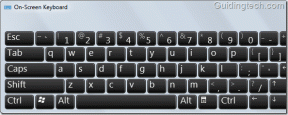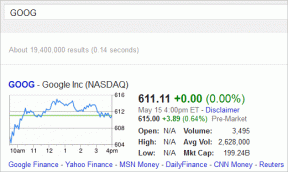13 tapaa korjata Instagram Story -latauksen epäonnistuminen iPhonessa ja Androidissa
Sekalaista / / April 05, 2023
Instagram-tarinat ovat loistava tapa jakaa arjen erityisiä hetkiä seuraajien kanssa. Joten on todella turhauttavaa, kun Instagram-tarinasi ei lataudu. Siksi olemme keksineet kaksitoista eri tapaa yrittää ratkaista tämä ongelma.
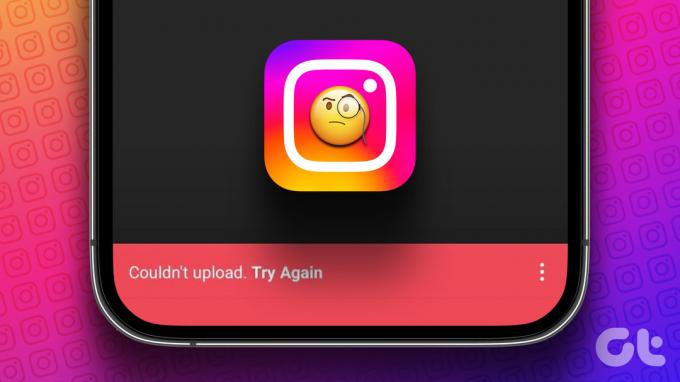
Vaikka iPhonen ja Androidin Instagram-sovellus tekee hyvää työtä, a paljon asioita on edelleen korjattava, ja se, joka ei salli tarinoiden lataamista, on melko yleinen. Olemme kuitenkin yrittäneet ja testata näitä menetelmiä, ja olemme varmoja, että jotkut niistä auttavat sinua korjaamaan sen. Mutta ensin on lyhyt ajatus siitä, miksi kohtaamme tämän ongelman.
Miksi en voi julkaista Instagram-tarinaani
Yleisin syy, miksi Instagram-tarinasi ei lataudu, on hyvän Internet-yhteyden puute. Muut syyt, kuten buginen sovellus tai ladattavaan mediaan liittyvät ongelmat, ovat myös melko yleisiä.
Vaikka on vaikea ymmärtää tarkasti, miksi ongelma todella ilmenee, ei vaikeaa ole tavat, joilla voit ratkaista ongelman. Joten tässä on 13 parasta tapaa, jotka voivat auttaa.
Kuinka korjata Instagram Story -lataus epäonnistui
Aloitetaan siitä, kuinka voit ratkaista ongelman ja palata tarinoiden julkaisemiseen. Voimme aloittaa tarkistamalla, onko meillä hyvä verkkoyhteys.
1. Tarkista Internet-yhteytesi
Ennen kuin ryhdymme korjauksiin, varmista, että Internet-nopeus ja yhteytesi ovat kunnossa. Tämä on suurin syy siihen, miksi tarinoita ei ladata. Varmista siksi, että sinulla on hyvä Wi-Fi-nopeus ja aktiivinen matkapuhelinverkko. Jos yhteysongelmat jatkuvat, on aina parempi tarkistaa asia palveluntarjoajaltasi.

Mutta entä jos sinulla on täysin toimiva yhteys ja ongelma on Instagramissa?
2. Tarkista, onko Instagram poissa
Instagramissa on ollut katkoksia aiemmin, ja jos Instagramin palvelimet eivät vastaa tai eivät toimi, on hyvä mahdollisuus, että tämä estää sinua lataamasta tarinoita. Jos olet aktiivinen muilla sosiaalisen median alustoilla ja seuraat tarkasti uutisia, tiedät, kun Instagram on poissa käytöstä. Sinun tarvitsee vain odottaa, kunnes he saavat palvelimet käyttöön.
Jos Instagram-palvelimet eivät kuitenkaan toimi, yritetään korjata muutama sovelluksen ongelma.
3. Tyhjennä Instagram-välimuisti Androidissa
Välimuisti on tilapäisten tietojen muoto, jonka kaikki sovellukset tallentavat paikalliseen tallennustilaan. Tämä auttaa sovellusta lataamaan elementtinsä nopeasti sen sijaan, että lataaisi niitä joka kerta, kun avaat sovelluksen.
Tallennusvälimuisti voi kuitenkin aiheuttaa joitain ongelmia, koska jotkin tallennetut tiedot voivat suorittaa virheitä, jotka ovat vastuussa siitä, ettet anna sinun julkaista tarinoita Instagramissa. Sen säännöllinen tyhjennys on aina hyvä käytäntö. Voit myös tarkistaa oppaamme osoitteessa mitä tapahtuu, kun tyhjennät välimuistin Instagramissa paremman ymmärtämisen vuoksi.
Huomautus: Valitettavasti välimuistin tyhjentäminen on mahdollista vain Android-laitteissa, joten iPhone-käyttäjät voivat siirtyä seuraavaan menetelmään.
Vaihe 1: Paina pitkään Instagram-sovelluksen kuvaketta aloitusnäytössä ja napauta Sovellustiedot.
Vaihe 2: Napauta Tyhjennä tiedot.


Vaihe 3: Napauta Tyhjennä välimuisti ja napauta OK lopettaaksesi prosessin.


Jos ongelma jatkuu, katso seuraava menetelmämme.
4. Älä lisää tarroja, GIF-tiedostoja tai musiikkia tarinaasi
Tarrojen, GIF-tiedostojen tai musiikin lisääminen Instagram-tarinaan tekee siitä selvästi sisällöltään raskaan, ja tämä voi aiheuttaa ongelmia latausprosessissa ja jopa heikentää tarinan laatua. Joten voit yrittää ladata tarinan ilman musiikkia tai tarinaa ja katsoa, voitko ladata sen onnistuneesti.


Jos tämäkään ei korjaa ongelmaa, voimme yrittää ladata tarinan uudelleen ja tarkistaa, korjaako se ongelman.
5. Lataa Instagram Story uudelleen
Joskus saatat kohdata ongelmia, kun lataat tarinasi tiettyyn aikaan. Voit odottaa muutaman minuutin ja yrittää sitten ladata tarinan uudelleen ja tarkistaa, voitko ladata sen.

Vaikka tämä menetelmä kuulostaa hieman epämääräiseltä, internet ja kaikki sen elementit toimivat oudolla tavalla, eikä koskaan tiedä, missä onneasi virheen korjaamisessa piilee. Joten mene eteenpäin ja yritä ladata Instagram-tarinasi uudelleen.
Jos tämäkään ei toimi, tarkistamme, olemmeko sallineet mobiilidatan käytön Instagramille.
6. Tarkista Instagramin mobiilidatan käyttö (iPhone)
Jos käytät iPhonea, voit poistaa mobiilidatan käytön manuaalisesti käytöstä sovelluksilta. Jos olet mobiilidatan avulla ja jos olet vahingossa poistanut sen käytöstä Instagramissa, et voi ladata tarinoita etkä edes käyttää mitään Internet-yhteyttä vaativaa Instagramissa.
Vaihe 1: Avaa Asetukset-sovellus ja napauta Mobiilidata.


Vaihe 2: Kytke Instagramin kytkin päälle.

Jos tämä ei toimi ja Instagram-tarina ei edelleenkään lataudu, yritämme poistaa sisäänrakennetun tiedonsäästön käytöstä.
7. Poista Data Saver käytöstä Instagramissa
Instagramissa on sisäänrakennettu tiedonsäästökytkin, joka auttaa vähentämään mobiilidatan kulutusta sovellusta käyttäessäsi. Jos kuitenkin kohtaat ongelman tarinan lataamisen aikana, on aina suositeltavaa kytkeä tämä kytkin pois päältä ja antaa Instagramille rajoittamaton pääsy Internetiin.
Vaihe 1: Avaa Instagram-sovellus ja napauta valikkopainiketta Profiili-välilehdellä.
Vaihe 2: Napauta Asetukset.


Vaihe 3: Napauta Tili.
Vaihe 4: Napauta Datan käyttö.

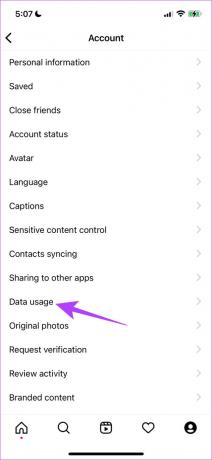
Vaihe 5: Poista käytöstä Käytä vähemmän mobiilidataa.

Jos tämäkään ei auta, yritetään kirjautua ulos Instagramista ja laulaa uudelleen sisään.
8. Kirjaudu ulos ja kirjaudu sisään Instagramiin uudelleen
Instagramista uloskirjautuminen sulkee laitteen nykyisen aktiivisen istunnon. Ja kun kirjaudut sisään uudelleen, uusi istunto alkaa ja on hyvä mahdollisuus, että ongelma Instagram-tarinan lataamatta jättämisestä korjataan samalla. Voit sitten tarkistaa, voitko ladata tarinoita tilillesi.
Vaihe 1: Napauta Instagram-sovelluksen Profiili-välilehteä ja napauta sitten valikkopainiketta.
Vaihe 2: Napauta Asetukset.


Vaihe 3: Napauta Kirjaudu ulos.
Tämä kirjaa sinut ulos Instagramista, ja kun avaat sovelluksen uudelleen, löydät vaihtoehdon kirjautua tilillesi.

9. Käynnistä Instagram uudelleen
Instagram-sovelluksen uudelleenkäynnistys on toinen tapa päivittää sovellus. On hyvä mahdollisuus, että kun sammutat sovelluksen ja käynnistät sen uudelleen, voit käyttää sovellusta ilman ongelmia. Näin voit tehdä sen.
Vaihe 1: Avaa moniajo-ikkuna älypuhelimellasi. Jos sinulla ei ole erillistä painiketta, sinun tarvitsee vain vetää se ylöspäin aloitusnäytöltä.
Vaihe 2: Sulje sovellus pyyhkäisemällä ylöspäin ja avaa se sitten uudelleen sovelluskirjastosta.


10. Päivitä Instagram
Jos suuri joukko käyttäjiä kohtaa ongelmia tarinoiden lataamisessa Instagramiin, se johtuu todennäköisesti kyseisessä versiossa olevasta virheestä. Siksi Instagram varmasti huomaa sen ja julkaisee korjauksen päivityksen kautta. Varmista siis, että käytät viimeisintä Instagram-päivitystä. Näin voit päivittää sovelluksen.
Vaihe 1: Päivitä sovellus alla olevasta linkistä.
Päivitä Instagram iPhonessa
Päivitä Instagram Androidissa
Vaihe 2: Napauta Päivitä ja odota, että Instagramin uusin versio ladataan ja päivitetään.
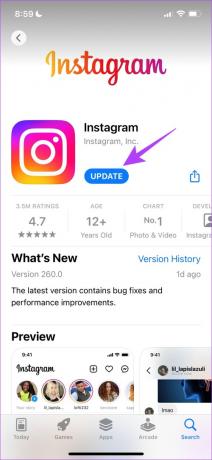
Jos ongelma jatkuu, voit yrittää asentaa Instagram-sovelluksen uudelleen.
11. Asenna Instagram uudelleen
Lopuksi, jos mikään yllä olevista korjauksista ei toimi, voit asentaa Instagramin uudelleen. Tämän avulla voit käytännössä suorittaa sovelluksen uudelleen ja tyhjentää kaikki aiemmin käytetyt asetukset.
Vaihe 1: Paina pitkään sovelluskuvaketta ja napauta Poista sovellus iPhonessa tai Poista sovellus Androidissa.
Vaihe 2: Vahvista vielä kerran poistaaksesi sovelluksen.


Vaihe 3: Asenna sovellus uudelleen käyttämällä alla olevia linkkejä.
Asenna Instagram iPhoneen
Asenna Instagram Androidiin
Jos Instagramin uudelleenasentaminen ei korjaa ongelmaa, on aika luopua sovelluksesta toistaiseksi ja katsoa, voitko ladata tarinan sovelluksen verkkoversioon.
12. Käytä Instagram Webiä tarinoiden lähettämiseen
Vaihtoehtona sovellukselle voit kirjautua sisään ja käyttää Instagramia verkkoselaimellasi. On hyvä mahdollisuus, että tarinasi ladataan verkkoversion kautta, jos sovellus on viallinen etkä voi ladata tarinaasi siihen. Käytä alla olevaa linkkiä päästäksesi Instagram-verkkoon.
Käytä Instagram Webiä
Nyt kun olet kokeillut kaikkea mahdollista ja jos Instagram-tarina ei edelleenkään lataudu, ilmoita ongelmasta Instagram-tukeen ja katso, mitä heillä on sanottavaa.
13. Ilmoita ongelmasta Instagramissa
Voit ilmoittaa kaikista Instagram-sovelluksen virheistä kehittäjille, he huomioivat ja ottavat sinuun yhteyttä. Heidän tiedetään reagoivan nopeasti tällaisiin raportteihin. Näin voit ilmoittaa ongelmasta.
Vaihe 1: Napauta Instagram-sovelluksen Profiili-välilehden valikkopainiketta.
Vaihe 2: Napauta Asetukset.


Vaihe 3: Napauta Ohje ja napauta sitten Ilmoita ongelmasta.
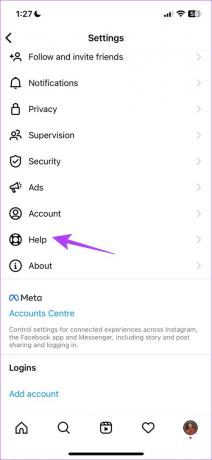
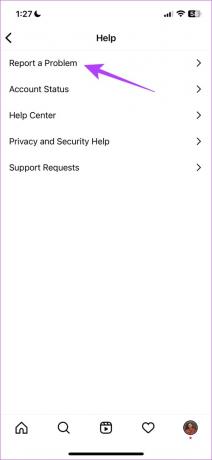
Vaihe 4: Voit nyt ilmoittaa ongelmasta ravistamalla puhelintasi sivulla, jolla kohtaat ongelman. Napauta 'Palaa ja ravista puhelinta'.
Vaihe 5: Koska meillä on ongelma tarinoiden lataamisessa, ravistellaan puhelintamme tarinasivulla. Napauta nyt "Ilmoita ongelmasta".
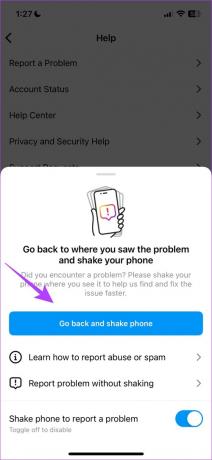
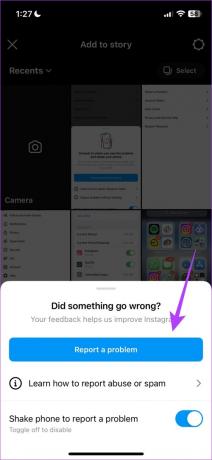
Vaihe 6: Kuvaile ongelmaa. Voit ladata lisää kuvia käyttämällä Lataa-vaihtoehtoa ja napauta sitten Lähetä.

Tämä on kaikki mitä voit tehdä, kun Instagram-tarinasi ei lataudu iPhoneen tai Android-sovellukseen. Jos sinulla on kuitenkin lisää kysyttävää samasta asiasta, katso alla oleva UKK-osio.
IG Storyn usein kysytyt kysymykset eivät lataudu
Instagram-tarinakuvan enimmäiskoko on 30 Mt ja videon enimmäiskoko 4 Gt.
Voit julkaista Instagramissa jopa sata tarinaa 24 tunnin sisällä.
Ei, et voi julkaista tarinoita Instagramin työpöytäversiossa.
Lataa Instagram-tarinoita helposti
Jos Instagram-tarina ei lataudu seuraavan kerran, varmista, että käytät kaikkia näitä menetelmiä. Toivomme kuitenkin, että Instagram vahvistaa sovellusta ja varmistaa, että kukaan ei törmää ongelmaan alun perin. Voimme vain toivoa, että tämä tapahtuu useiden päivitysten aikana, joten voimme vain odottaa, että Instagram tekee niin.